
Articoli non movimentati |

|

|

|

|

|
||
Articoli non movimentati |

|

|

|

|

|

|
|
|
||
Articoli non movimentati
Richiamato dalla situazioni di magazzino ![]()
Permette di visualizzare gli articoli non movimentati per un determinato periodo
I dati sono gestiti attraverso le griglie personalizzabili di Teseo ed i relativi menu contestuali
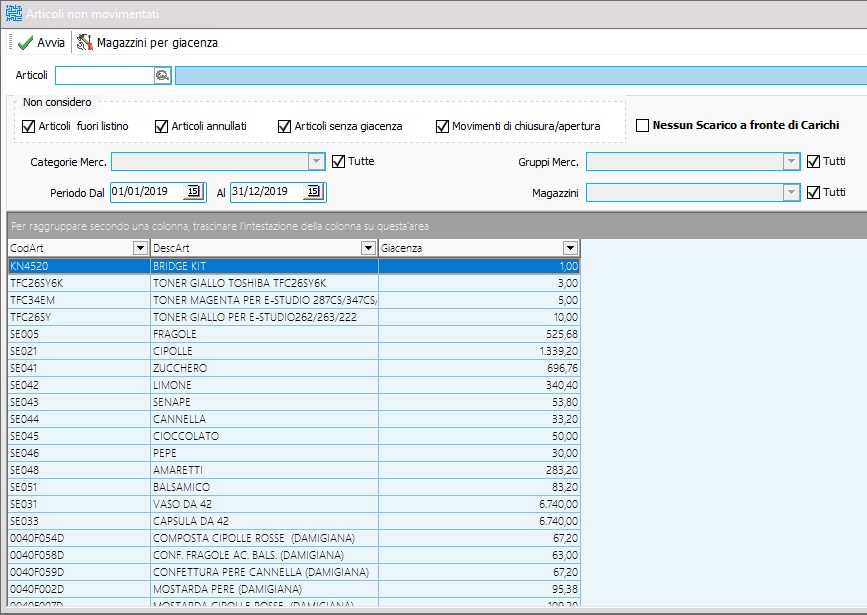
Articoli permette di selezionare uno o più articoli attraverso la relativa ricerca
(è possibile la selezione multipla)
Nel caso non venga selezionato alcun articolo la visualizzazione viene fatta per tutti gli articoli
Non Considero:
- Articoli fuori listino
- Articoli annullati
- Articoli senza giacenza
- Movimenti di chiusura/apertura
Nessun scarico a fronte di carichi
Categorie merc. tutte le categorie merceologiche o una categoria merceologica selezionata
Gruppi merc tutti i gruppi merceologici o il gruppo merceologico selezionato
Periodo dal... al impostare la data iniziale e finale del periodo da considerare
Magazzini tutti i magazzini o il magazzino selezionato
L’elaborazione del programma non considera gli articoli virtuali, in quanto questi articoli non generano movimenti di magazzino
Il programma estrae gli articoli non movimentati a partire dalla data limite (compresa) indicata in maschera
Ad es. se la data limite è 01/01/2023 il programma estrae gli articoli che non hanno subito movimenti a partire dalla data 01/01/2023 compresa
![]() Magazzini per giacenza permette di specificare quali magazzini utilizzare per il calcolo della giacenza
Magazzini per giacenza permette di specificare quali magazzini utilizzare per il calcolo della giacenza
richiamabile anche dalla maschera di calcolo MRP
Nella griglia dati visualizzati dal programma è possibile effettuare un doppio click con il pulsante sinistro del mouse per aprire direttamente l’anagrafica dell’articolo selezionato
In questo modo è possibile applicare velocemente delle modifiche all’anagrafica stessa
ad es. impostare la data di annullamento e la data di fuori listino